防止在 WordPress 中導致 404 錯誤的服務器問題
已發表: 2023-04-24如果您不處理導致 404 錯誤的問題,您網站的跳出率可能會失控。 此 HTTP 狀態代碼表示訪問者的 Web 瀏覽器已成功與您站點的服務器通信,但未能找到請求的內容。
從技術上講,錯誤 404 是一個前端問題,但問題的根源往往源於網站的後端。 這就是為什麼正確管理您網站的服務器並確保所有資源隨時可用是確保訪問者可以訪問網站上所有頁面的最佳方式。
我們將向您展示如何防止導致 WordPress 出現 404 錯誤的服務器問題,並檢查您網站上的頁面是否缺少資源。
服務器在 WordPress 中的作用
運行 WordPress 網站所需的所有文件都存儲在服務器上。 這包括 WordPress 核心文件、CSS 樣式表、JavaScript 和 HTML 文件。
此外,您上傳到網站的所有文本、圖像、視頻和字體都將位於其服務器上。 大多數託管服務提供商使在您的服務器上安裝 WordPress 變得輕而易舉,因為它們使您能夠設置數據庫、插入域名或編寫網站描述。
您需要一個 FTP 客戶端來將 WordPress 站點連接到服務器並上傳運行該網站所需的文件。
Web 瀏覽器與服務器通信以檢索它們在網站上加載頁面所需的信息。 當 Web 瀏覽器無法在服務器上找到頁面或其部分內容時,將顯示錯誤 404。
因此,網站訪問者可能會看到此 HTTP 狀態代碼,即使他們嘗試訪問的頁面位於其原始位置,並且如果該頁面上的圖像、視頻或代碼行已刪除,其 URL 未更改也是如此。
因此,無論何時更改服務器上包含代碼的媒體文件或文檔的位置,都必須確保所有頁面都正常工作。
檢測服務器端 404 錯誤
要全面了解您網站上顯示 404 錯誤的所有頁面,最快的方法是安裝重定向插件。
文章在下面繼續
除了使您能夠遷移永久鏈接、創建重定向模式或設置條件重定向之外,此插件還向您顯示您網站上存在 404 錯誤的頁面列表。
它還保留所有 404 的永久日誌,使您可以跟踪您網站的“找不到頁面”問題的歷史記錄。 404s 部分將顯示您的網站訪問者由於 404 錯誤而無法訪問的所有頁面。

重定向插件允許您通過將訪問者重定向到另一個頁面來解決問題,但它不會幫助您檢測問題的根源。
進行 404 錯誤站點審核是您用來識別網站訪問者無法訪問的頁面的另一種選擇。 您可以使用 Google Search Console 的 Crawl Errors 功能來完成這個任務。
同樣,404 錯誤站點審核只會識別缺少內容的頁面或阻止網絡瀏覽器訪問它們的其他問題,但它不會告訴您導致問題的原因。
將域指向正確的名稱服務器
WordPress 中的 404 錯誤通常發生在將網站遷移到新服務器後。
每當您將網站移動到新的域名系統 (DNS) 服務器時,都會有一個新的 IP 地址與域關聯,因為您的託管服務提供商需要時間來更新與您的域關聯的 IP 記錄。
這段時間稱為傳播,通常持續 24 小時。 404 錯誤可能會在這段時間內出現在您的網站上,但在大多數情況下,該問題會在傳播完成後消失。
如果問題在傳播期後仍然存在,則您必須調整 DNS 設置,因為域名可能仍連接到您的舊託管服務提供商。
更改域註冊商的名稱服務器將解決該問題。 此過程相對簡單,因為您必須從託管服務提供商處獲取一個或多個名稱服務器並將它們插入您的域註冊商帳戶。
文章在下面繼續
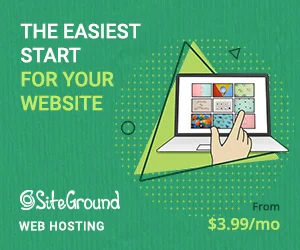
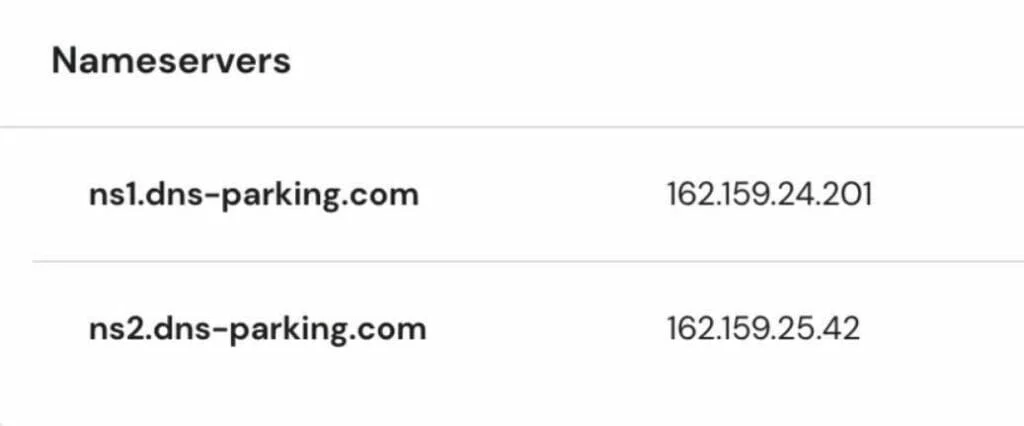
請注意,您需要採取的步驟取決於您使用的託管服務提供商和域名註冊商。 下面是該過程的一般概述。
- 您從託管服務提供商收到的購買後電子郵件應包含兩個或更多名稱服務器。 否則,此信息也應該在您在託管平台上的帳戶中可用。
- 轉到您的域註冊商帳戶並根據您的域註冊商搜索域列表或域選項卡。 找到管理或管理 DNS 按鈕,繼續刪除所有名稱服務器,並將它們替換為您從託管服務提供商處獲得的新名稱服務器。
之後保存更改並檢查您網站的頁面是否仍然顯示錯誤 404。您可以選擇使用 DNS 檢查器來確定您的域是否指向正確的 DNS 服務器。
更新文件夾和文件權限
重新配置文件權限設置可能會解決 404 問題。 這些權限通知服務器誰可以編輯、讀取或運行存儲在該服務器上的文件。

因此,未經許可訪問您網站服務器上的文件夾或文件的網絡瀏覽器將顯示 404 錯誤消息。 大多數託管選項包括帶有文件管理器選項的控制面板,允許您選擇誰可以讀取、執行或寫入服務器上的文件。
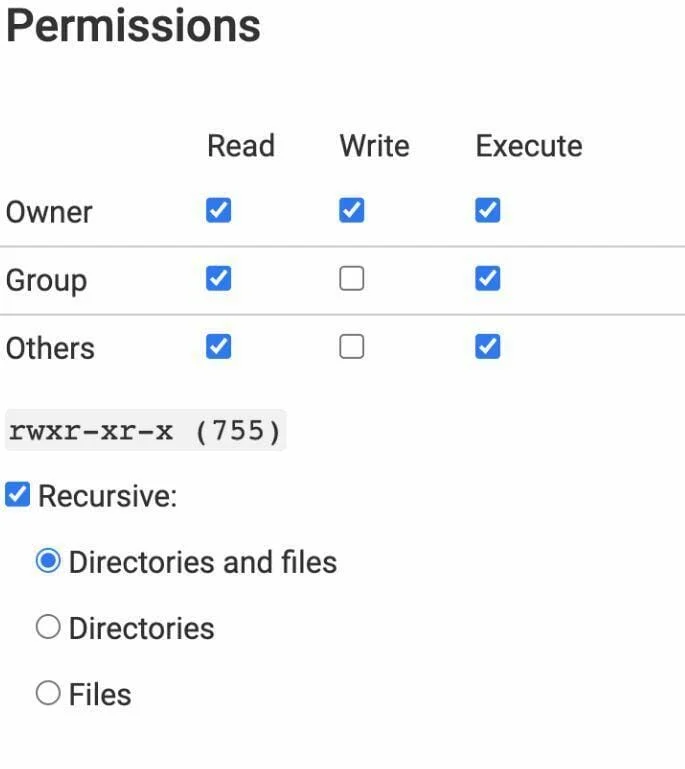
請記住,文件夾和文件權限選項的位置取決於您使用的主機。 這些選項應該可以從 hPanel、cPanel 和其他服務器管理工具中的託管選項卡輕鬆訪問。
更新服務器的文件和文件夾權限後,您應該檢查網站上的頁面是否仍然顯示 404 錯誤。
檢查服務器日誌
大多數服務器都可以生成活動日誌,為您提供有關服務器和網站活動的大量信息。 WordPress 活動日誌可以跟踪所有可能導致 404 錯誤的永久鏈接或內容更改。
默認情況下不啟用此功能,如果您在服務器的控制面板中找不到此選項,則可能需要編輯 wp-config.php 文件。
但是,cPanel 和 hPanel 默認提供此選項,使您可以輕鬆檢查網站上的一個或多個頁面是否顯示 404 錯誤。
此外,如果您不習慣向 wp-config.php 文件添加代碼,可以安裝 Activity Log 或 WP Activity Log 等插件。 這些插件將向您顯示您刪除的所有頁面或內容的概覽,並使您更容易識別 404 錯誤問題的根源。 不要忘記 WordPress 活動日誌無法自行解決 404 錯誤。
文章在下面繼續
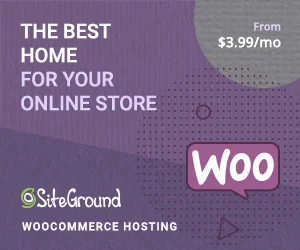
使用內容分發網絡來防止 404 錯誤
內容分發網絡是遍布全球的一系列服務器,可幫助網站更快地加載。 用戶的地理位置在決定他們訪問網站內容的速度方面起著重要作用。
託管服務提供商與 Cloudflare 等第三方 CDN 兼容,使 WordPress 網站所有者能夠覆蓋全球受眾。 這些網絡使用站點文件的靜態版本,這些文件不會更改,除非它們被另一個文件替換。
因此,如果您從原始服務器中刪除它們的一些代碼或媒體文件,通過 CDN 加載的頁面不太可能顯示 404 錯誤,因為它們已經託管了頁面的靜態版本,其中包含 Web 瀏覽器需要加載它們的所有源。
存儲在 CDN 上的內容不會自動更新以反映您在原始服務器上所做的更改。 如果您刪除原始服務器上的一行代碼或一張照片,這些更改將不會顯示在網絡瀏覽器通過 CDN 訪問的頁面上。
防止服務器問題的最佳託管服務提供商
選擇託管服務提供商是您在啟動 WordPress 網站之前必須採取的最重要步驟之一。
除了讓 WordPress 安裝變得簡單之外,最好的託管服務提供商還可以讓您避免可能導致 404 錯誤的服務器問題。
此外,可靠的託管服務提供商通常無需聘請 WordPress 開發人員來優化服務器設置,因為配置他們的選項非常簡單。 這裡有一些最好的 WordPress 託管服務提供商,可以幫助您防止服務器問題。
託管商
經驗豐富的 WordPress 社區成員不需要介紹 Hostinger,因為它是 WordPress 網站最受歡迎的託管服務提供商之一。
該平台提供活動日誌功能,可讓您監控網站上的所有錯誤並輕鬆更改名稱服務器。 所有 WordPress 託管計劃都是負擔得起的,因此您不必在網站的服務器上花費一大筆錢。
金斯塔
每日網站備份、免費 CDN 和快速加載速度是在 Kinsta 服務器上託管 WordPress 網站的眾多優勢之一。
將現有的 WordPress 網站遷移到 Kinsta 可以提高其整體性能,而且您不必擔心從舊 IP 地址重定向訪問者。 儘管如此,如果您的預算緊張,這個託管服務提供商並不理想。
藍主機
選擇 Bluehost WordPress 託管計劃將使您能夠完全控製網站的管理。
識別可能導致 404 和其他錯誤的潛在問題不會有問題,因為所有計劃都使您可以訪問各種可以檢測斷開鏈接的工具。
此外,Bluehost 的客戶支持全天候 24/7 可用,以幫助您解決可能遇到的任何問題。
通過可靠的託管解決 404 錯誤
遷移到新服務器或未能優化服務器設置可能會導致 404 錯誤,但這些問題通常會很快得到解決。
但是,404 問題有時會非常複雜。 這就是為什麼使用允許您跟踪站點服務器上的所有活動并快速識別所有 404 頁面的託管服務提供商,從長遠來看可以讓您的生活更加輕鬆。
可靠的託管解決方案將使您能夠調整服務器設置並確保網絡瀏覽器可以訪問您網站上的所有帖子和頁面。
